tplink路由器设置步骤图解
来源:网络收集 点击: 时间:2024-09-03【导读】:
tplink为大众在生活、工作、娱乐上日益增长的网络使用需求,提供高品质、高性能价格比的全面设备解决方案。TP-LINK产品涵盖以太网、无线局域网、宽带接入、电力线通信,在既有的传 输、交换、路由等主要核心领域外,正大力扩展移动互联网终端、智能家居、网络安全等领域。今天,小编教给大家tplink路由器设置步骤图解。工具/原料more演示工具:tplink路由器演示系统:Windows10方法/步骤1/4分步阅读 2/4
2/4 3/4
3/4 4/4
4/4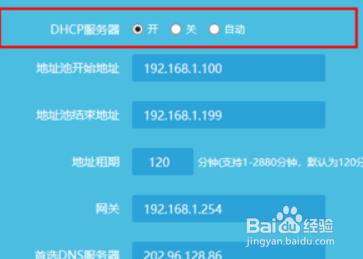 总结1/4
总结1/4
登录路由器,TP路由登录地址为“tplogin.cn”在浏览器地址栏输入此网址,或者输入“192.168.0.1”也可登录。
 2/4
2/4然后,我们需要登录到路由器界面以后,我们点击右下角的“路由设置”,进入路由器设置界面。
 3/4
3/4进入路由器界面,选择“上网设置”,上网方式选择“宽带拨号上网”然后输入宽带账号和宽带密码,点击“连接”按钮。
 4/4
4/4在路由器设置界面,在无线功能选择“开启”,在输入无线名称跟密码,然后在点击“保存”。DHCP服务器选择“开启”。
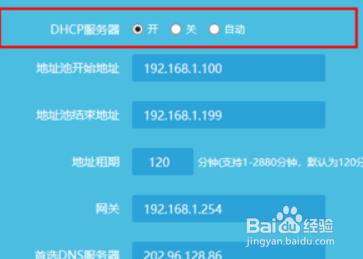 总结1/4
总结1/4登录路由器,输入“192.168.0.1”登录。
2/4点击右下角的“路由设置”,进入路由器设置界面。
3/4进入路由器界面,选择“上网设置”,上网方式选择“宽带拨号上网”然后输入宽带账号和宽带密码,点击“连接”按钮。
4/4在路由器设置界面,在无线功能选择“开启”,在输入无线名称跟密码,然后在点击“保存”。DHCP服务器选择“开启”。
注意事项ip地址可以是可以自行设置的。
最好开启DHCP服务。
版权声明:
1、本文系转载,版权归原作者所有,旨在传递信息,不代表看本站的观点和立场。
2、本站仅提供信息发布平台,不承担相关法律责任。
3、若侵犯您的版权或隐私,请联系本站管理员删除。
4、文章链接:http://www.1haoku.cn/art_1193529.html
 订阅
订阅